منوی سایت
جدیدترین دانلودها
- بازی قلعه 2 + نسخه فارسی دارینوس (برای کامپیوتر) - Stronghold 2 PC Game
- نرم افزار لاکی پچر (برای اندروید) - Lucky Patcher 11.3.0 Android
- مرورگر مایکروسافت اج (برای ویندوز) - Microsoft Edge 124.0.2478.51 Windows
- بازی افسانههای قلعه + نسخه فارسی (برای کامپیوتر) - Stronghold Legends PC Game
- دفترچه راهنمای خودرو MVM 315 Plus
- دفترچه راهنمای خودرو MVM 110S
- نرم افزار مدیریت حرفه ای تماس ها (برای اندروید) - Truecaller 14.0.5 Android
- نرم افزار دیوار (برای اندروید) - Divar 11.11.1 Android
- نرم افزار مدیریت فایروال ویندوز - Windows Firewall Control 6.9.9.9 Windows
- نرم افزار بهینه سازی و افزایش سرعت CPU (برای ویندوز) - Process Lasso Pro 14.0.2.12 Windows
اندروید 7
تازه های این بخش :
همه چیز درباره روت کردن گوشی های اندروید

گوشی اندرویدی که هم اکنون در حال استفاده از آن هستید دارای یک نسخه اندروید محافظت شده است. بر خلاف سیستم عامل های MAC و Windows که برای کامپیوتر ها هستند و در آن ها میتوانید هر کاری با فایل های سیستمی انجام دهید و در آنها دستکاری کنید، در سیستم عامل اندروید دسترسی به بسیاری از چیز ها ندارید و تا حدی میتوانید در گوشی خود تغییرات اعمال کنید، البته تا زمانی که نسخه اندروید گوشیتان را روت نکرده باشید.
به بیان ساده تر، روت کردن گوشی اندرویدی به معنای تحت کنترل گرفتن کل آن است. با روت کردن میتوان هر کاری در گوشی انجام داد. البته روت کردن میتوانید خطرناک نیز باشد. با روت کردن گوشی میتوانید نسخه اندروید آن را تغییر دهید و یک نسخه اندروید جدید کاستوم نصب کنید، رابط کاربری آن را زیر و رو کنید و...
مزایای روت کردن
لازم به ذکر است که بلافاصله پس از روت کردن همه مشکلات شما حل نمیشود و با روت کردن تنها راه برای حل مشکلاتتان باز خواهد شد. در این بخش تمامی مزایای روت کردن را ذکر میکنیم.
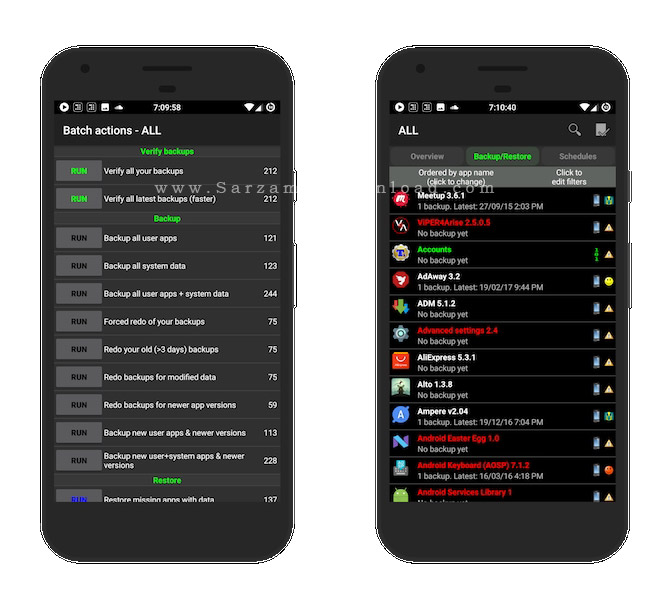
حذف نرم افزار های سیستمی بی مصرف: میتوانید نرم افزار های سیستمی بی استفاده را که در حالت عادی قابل حذف کردن نیستند را آنینستال کنید.
تهیه نسخه پشتیبان: میتوانید از هر نرم افزار و اطلاعاتش و داده های شما در آن نسخه پشتیبان تهیه کنید. همچنتین میتوانید از کل گوشی خود یک نسخه پشتیبان کامل تهیه کنید.
نصب کاستوم رام: اگر گوشی شما کند است، میتوانید یک کاستوم رام در آن نصب کنید تا بهتر شود. کاستوم رام ها معمولا همیشه دارای جدید ترین آپدیت های امنیتی نیز هستند.
نرم افزار ها و قابلیت های کارامد: میتوانید نرم افزار هایی که در گوگل پلی استور موجود نیستند را دانلود و نصب کنید و نه تنها در نرم افزار، بلکه در سخت افزار گوشی خود نیز تغییرات اعمال کنید. برای مثال پردازنده گوشی تان را اورکلاک و یا اندرکلاک کنید.
افزایش عمر: هر گوشی انردویدی به طور میانگین تا دو سال از سوی کمپانی سازنده پشتیبان نرم افزاری میشود و پس از گذشت این زمان دیگر هیچ آپدیتی دریافت نخواهد کرد. اما گوشی HTC HD 2 که در سال 2009 عرضه شد، هم اکنون یک کاستوم رام با نسخه 7 اندروید برایش عرضه شده. یعنی پس از 7 سال هنوز هم با روت کردن میتوان آن را آپدیت کرد.
معایب روت کردن

هم اکنون میخواهیم از معایب روت کردن صحبت کنیم. درست است که دیگر در کشور هایی همانند آمریکا روت کردن گوشی غیر قانونی نیست اما هنوز هم باعث از بین رفتن گارانتی گوشی میشود. البته با آنروت کردن گارانتی شما دوباره باز خواهد گشت. البته بعضی از کمپانی ها میتوانند بفهمند که آیا شما قبلا گوشیتان را روت کرده بودید و یا خیر.
همچنین بعضی از نرم افزار ها با گوشی روت سازگار نیستند. همانند WhatsApp و Netflix. همچنین نرم افزار های مدیریت حساب بانکی نیز کاملا مخالف روت بودن گوشی هستند. اگر در گوشی روت شده یک آپدیت نصب کنید ممکن است آسیب جدی ببیند.
بعضی از ویروس ها و بدافزار ها نیز میتوانند با دسترسی داشتن به روت تا حد بسیار زیادی به گوشی آسیب بزنند.
اصطلاحات روت
1. بوت لودر: بوت لودر یک نرم افزار نصب شده در گوشی است که گوشی را بوت میکند و سپس ریکاوری و سیستم عامل گوشی را بارگذاری میکند. زمانی که گوشی را روشن میکنید اولین نرم افزاری که اجرا میشود بوت لودر است.
2. روت: عبارت روت از لینوکس آمده است (اندروید بر پایه لینوکس ساخته شده). داشتن دسترسی روت به معنای داشتن دسترسی به تمامی بخشهای گوشی است.
3. ریکاوری: اولین چیزی که بوت لودر بارگذاری میکند ریکاوری است. یک کاستوم ریکاوری مانند TWRP امکان تهیه نسخه پشتیبان از کل گوشی و همچنین نصب کاستوم رام را به شما مییدهد.
4. کاستوم رام: کاستوم رام یک سیستم عامل است. یک کاستوم رام میتواند دارای نرم افزار ها، قابلیت ها و ابزارات مختلف و کارامدی باشد و به گونه ای کد نویسی شده است که گوشی شما سریع تر باشد.
5. سوپر یوزر: زمانی که گوشیتان را روت کنید، “SU” در گوشی شما نصب خواهد شد. شما میتوانید از نرم افزار هایی همانند SuperSU جهت مدیریت دسترسی مدیریت سوپر یوزر استفاده کنید. با دادن دسترسی سوپر یوزر به برنامه ها، آن ها نیز میتوانند به روت دسترسی داشته باشند.
6. ADB: ای دی بی به شما امکان ارتباط با گوشیتان از طریق خط فرمان CMD از طریق کامپیوتر را میدهد. در بعضی از گوشی ها تنها راه روت کردن استفاده از ADB است.
7. کرنل: کرنل چیزی است که در گوشی بین نرم افزار و سخت افزار قرار میگیرد. نرم افزار با کمک کرنل به آسانی میتواند با سخت افزار ارتباط برقرار کند. شما میتوانید یک کرنل کاستوم نصب کنید تا سرعت گوشی شما افزایش یابد و به قابلیت های بیشتری دسترسی داشته باشید.
8. Xposed Framework: یک ابزار جهت اعمال تغییرات در گوشی است. با استافده از ماژول های قابل نصب اکسپوزد میتوانید به قابلیت های بعضی از کاستوم رام ها بدون نیاز به نصب کردن آنها دسترسی داشته باشید.
9. برک: زمانی که گوشی اندرویدی شما بوت نمیشود، برک شده است. البته یک گوشی اندروید برک شده را میتوان تعمیر کرد.
10. Nandroid: زمانی که گوشی خود را روت کنید، میتوانید نسخه های پشتیبان Nandroid از طریق کاستوم ریکاوری ها تهیه کنید. با این کار از کل گوشی شما نسخه پشتیبان تهیه میشود.
قبل از روت کردن یک نسخه پشتیبان تهیه کنید
زمانی که بخواهید بوت لودر گوشی خود را آنلاک کنید، تمامی اطلاعات شما پاک خواهند شد. بنابراین باید یک نسخه پشتیبان تهیه کنید.

در سیستم عامل اندروید نمیتوان از کل اطلاعات و نرم افزارها و اطلاعاتشان نسخه پشتیبان تهیه کرد، البته پس از روت کردن میشود. قبل از روت کردن بهتر است از همه چیز نسخه پشتیبان تهیه کنید و از آنها کپی بگیرید.
روت کردن گوشی چگونه کار میکند؟

معمولا روت کردن از سه قدم تشکیل میشود: آنلاک کردن بوت لودر، فلش کردن یک ریکاوری جدید، استفاده از ریکاوری جدید فلش شده جهت فلش کردن فایل ZIP روت کردن گوشی.
اولین چیزی که به آن نیاز دارید یک بوت لودر آنلاک شده است. برای گوشی های معروف روش هایی برای آنلاک کردن بوت لودر وجود دارند. قبل از اینکه هر کار دیگری بخواهید انجام دهید یک جستجو در گوشی کنید و ببینید که راهی برای آنلاک کردن بوت لودر گوشیتان میابید و یا خیر. زیرا برای گوشی های مختلف روش های مختلف وجود دارد.
پس از آنلاک کردن بوت لودر باید یک ریکاوری کاستوم به جای ریکاوری خود گوشی نصب کنید. یک ریکاوری کاستوم همانند TWRP به شما امکان فلش کردن فایل های ZIP، اعمال تغییرات در گوشی، تهیه نسخه پتشیبان و ... را میدهد. باید با استفاده از ریکاوری کاستوم فایل ZIP مورد نیاز جهت روت کردن گوشی را فلش کنید.
زمانی که یک ریکاوری کاستوم همانند TWRP نصب کردید میتوانید فایل SuperSU را در گوشی خود فلش کنید تا گوشی شما روت شود. البته پس از روت کردن هیچ تغییری در گوشی احساس نخواهید کرد. تغییرات را باید خود شما که هم اکنون دسترسی به روت دارید اعمال کنید.
آیا روت کردن برای شما مناسب است؟

هم اکنون که میدانید روت چیست، چگونه کار میکند و چه مزایا و معایبی دارد، یک سوال است که باقی میماند، آیا روت کردن برای شما مناسب است؟ در حقیقت این بستگی به شما دارد و میتوان گفت که به نوعی سلیقه ای است. برای مثال اگر میخواهید بدانید که داشتن کنترل کامل بر روی گوشی چه حسی دارد میتوانید گوشی خود را روت کنید و این مورد را تست کنید. اگر میخواهید سرعت گوشی خود را افزایش دهید میتوانید آن را روت کنید و سپس یک کاستوم رام سریع در آن نصب کنید.
دلایلی که از نرم افزار های روت کردن استفاده نکنید
اگر بوت لودر گوشی شما قابل آنلاک کردن باشد دو انتخاب دارید: اول اینکه از روش سنتی و قدیمی برای روت کردن گوشی استفاده کنید و دوم اینکه از نرم افزار های روت کردن استفاده کنید.
در روش سنتی باید گوشی خود را به کامپیوتر متصل کنید و سپس با وارد کردن کد هایی و انجام کار های دیگری آن را روت کنید.
در نرم افزار های روت (چه آنها که در گوشی اجرا میشوند و چه آنها که در کامپیوتر اجرا میشوند) همه کار ها به صورت خودکار انجام میشود. در روش سنتی همه چیز در دسترس شما است و همه چیز را تحت کنترل داری اما در نرم افزار های روت کردن چاره ای ندارید به جز اعتماد به برنامه نویس سازنده نرم افزار و اینکه نرم افزار چگونه ساخته شده است.
از ابزار های روت کردن میتوان به KingoRoot، KingRoot و OneClickRoot اشاره کرد.
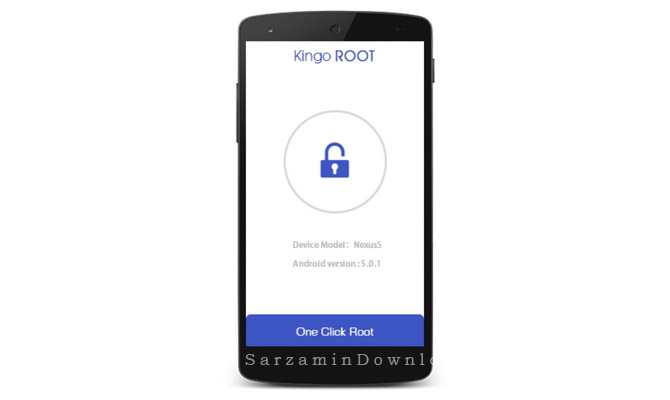
یک نرم افزار روت کردن همانند KingRoot به این گونه کار میکند: کینگ روت دارای یک دیتابیس از فایل های مورد نیاز جهت روت کردن است. زمانی که این نرم افزار را اجرا کنید اطلاعاتی راجع به گوشی شما به دیتابیس میفرستد و سپس فایل های مورد نیاز جهت روت کردن را دانلود میکند و نهایتا فایل های مورد نیاز جهت روت کردن گوشی را دانلود کرده و دیواره های امنیتی گوشی را موقتا غیر فعال میکند و دسترسی به روت دریافت میکند.
روت کردن با استفاده از این گونه از نرم افزار ها مناسب نیست زیرا ممکن است با یک آپدیت گوشی دسترسی روت شما از دست برود و یا حتی به گوشی شما آسیب برسد. از دیگر معایب اینگونه نرم افزار ها نصب نرم افزار های اختصاصی خودشان است. بعضی از کاربران گوشیشان را روت میکنند تا از دست نرم افزار های سیستمی راحت شوند اما سپس بات نرم افزار هایی همانند “Kingo Super Battery" مواجه میشوند.
همچنین معمولا اینگونه نرم افزار ها برای گوشی هایی با بوت لورد آنلاک شده به خوبی کار میکنند بنابراین بهترین راه این است که خودتان به صورت دستی و سنتی گوشیتان را روت کنید.
نحوه روت کردن گوشی اندرویدی
هزاران گوشی اندروید مختلف، صد ها ابزار، و نسخه های متعدد اندروید به این معناست که به تعداد بسیار فراوان راه برای روت کردن وجود دارد. تنها چیزی که نیاز دارید این است که بدانید روت کردن مدل گوشی شما چگونه است.
اگر یک گوشی نکسوس، پیکسل، ال جی و یا اچ تی سی دارید، روت کردن گوشی شما آسان خواهد بود. اگر گوشی شما از یک برند گمنام باشد ممکن است به کلی زحمت جهت روت کردن گوشیتان بیفتید. همچنین اگر از یک گوشی همانند Samsung Galaxy S8 استفاده میکنید، روت کردن گوشی شما تا حدی غیر ممکن خواهد بود.
برای روت کردن گوشیتان مرورگر اینترنتتان را باز کنید و سپس به سراغ وبسایت و یا همان فروم “XDA Developers” بروید و از طریق بخش جستجو نام گوشیتان را جستجو کنید.
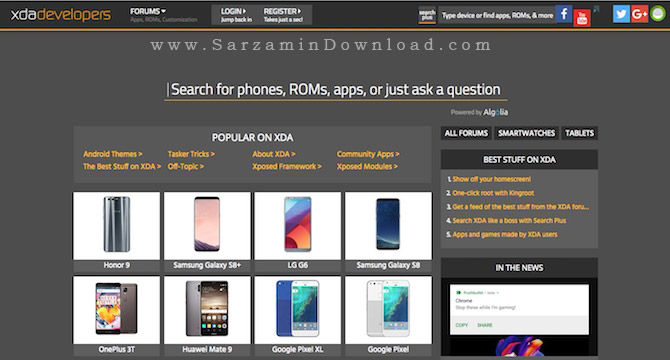
فروم XDA بهترین منبع برای همه اطلاعات و آموزش های مربوط به روت کردن، کاستوم رام ها و... است. در این فروم میتوانید آموزش روت کردن، نصب کاستوم رام و... گوشی خود را بیابید. همچنین آموزش های موجود در این فروم همیشه بروز بوده و کامل هستند.
همچنین میتوانید در موتور جستجوگر گوگل و یا وبسایت یوتوب برای آموزش آنلاک کردن بوت لودر و سپس روت کردن گوشیتان یک جستجو کنید. حتما آموزشی پیدا خواهید کرد. برای مثال جستجو کنید “How to Root HTC One M8”.
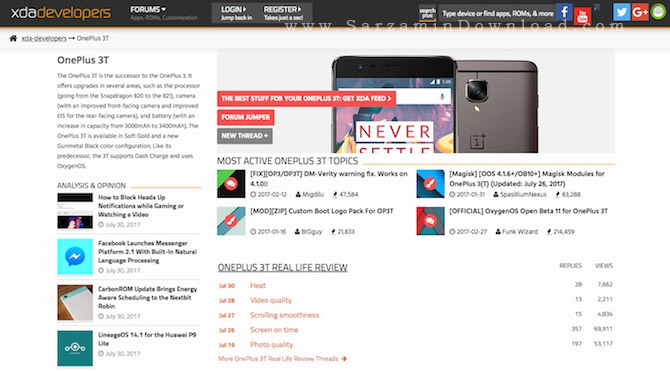
مراحل روت کردن بنا به مدل گوشی متفاوت هستند اما معمول ترین مراحل به شرح زیر میباشند:
1. نصب درایور های ADB و Fastboot در کامپیوتر و فعال کردن قابلیت “USB Debugging” در گوشی.
2. گوشی را به کامپیوتر متصل کنید و آن را در حالت Fastboot قرار دهید و با استفاده از دستورات خط فرمان بوت لودر آن را آنلاک کنید. سپس یک کاستوم ریکاوری همانند TWRP در گوشی فلش کنید.
3. بوت کردن در ریکاوری TWRP و فلش کردن فایل SuperSU که در گوشی کپی کرده بودید.
نصب کاستوم رام
هم اکنون که گوشی خود را روت کرده اید میتوانید یک کاستوم رام در آن نصب کنید. نصب کاستوم رام تقریبا در تمامی گوشی ها یکی است و تفاوت چندانی با هم ندارد. لازم به ذکر است که با نصب کاستوم رام شما کل سیستم عامل گوشیتان را تغییر میدهید و طبیعتا کل اطلاعات شما پاک خواهند شد.
قبل از نصب کاستوم رام باید یک نسخه پشتیبان کامل از گوشیتان تهیه کنید. انجام این کار از طریق کاستوم ریکاوری TWRP امکان پذیر است. همچنین با استفاده از نرم افزار “Titanium Backup” میتوانید از تمامی اطلاعات نرم افزار هایتان نسخه پشتیبان تهیه کنید.
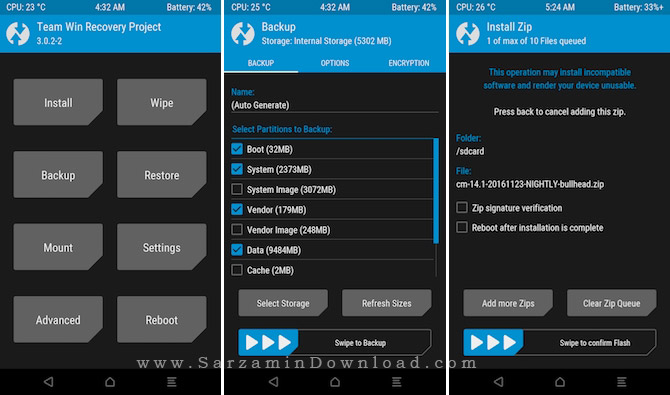
زمانی که مطمئن شدید کاستوم رام مورد نظر با گوشی شما سازگار است آن را دانلود کنید و در گوشی خود بریزید و سپس با استفاده از یک کاستوم ریکاوری آن را در گوشی نصب کنید. از کاستوم رام های مشهور میتوان به LineageOS، PAC-ROM و Paraniod Android اشاره کرد.
برترین نرم افزار های برای گوشی های روت شده

1. Titanium Backup: با استفاده از این نرم افزار میتوانید نه تنها از نرم افزار هایتان، بلکه از اطلاعات موجود در آنها نسخه پشتیبان تهیه کنید و در هر زمان نسخه پشتیبان را بازگردانی کنید. از دیگر قابلیت های این نرم افزار میتوان به ارسال نسخه های پشتیبان به سرویس های ابری همانند Dropbox اشاره کرد تا اطلاعات شما هیچگاه از دست نروند.
2. Greenify: گرینیفای بهترین راه برای بهبود کارکرد باتری گوشی شما است. این نرم افزار به شما نشان میدهد که چه نرم افزار هایی در پس زمینه گوشی در حال اجرا هستند و از باتری استفاده میکنند. میتوانید نرم افزار هایی که از باتری استفاده زیاد میکنند را با استفاده از این نرم افزار شناسایی کنید.
3. Tasker: یک نرم افزار اتوماتیک سازی بسیار قدرتمند. با استفاده از این برنامه میتواند تعیین کنید که زمانی که از خانه خارج میشوید چراغ ها خاموش شوند و یا زمانی که به یک هدفون بلوتوث متصل میشوید نرم افزار پخش موسیقی اجرا شود، و هزاران کار دیگر.
4. Xposed Framework: یک نرم افزار است که شاید به تنهایی کار های زیادی انجام ندهد اما دارای ماژول های فراوانی است که در گوشی نصب میشوند و میتوانند کلی تغییر در گوشی بدهند. این نرم افزار فعلا تنها برای اندروید 5 و 6 به خوبی کار میکند.
5. Nandroid Manager: با استفاده از این نرم افزار میتوانید نسخه های پشتیبان Nandroid که تهیه کردید را مدیریت کنید و اطلاعات آن ها را استخراج کنید.
6. Flashify: فلشیفای بهترین نرم افزار جهت فلشکردن فایل های GAPP، ZIP و کرنل ها است. استفاده از این نرم افزار جهت فلش کردن فایل ها بسیار بهتار و اسان تر نسبت به فلش کردن آنها از طریق TWRP و یا هر کاستوم ریکاوری دیگری است.
7. Link2SD: این نرم افزار یک اتصال کامل بین حافظه داخلی و میکرو اس دی موجود در گوشی شما ایجاد میکند تا نرم افزار ها فکر کنند که میکرو اس دی شما نیز بخشی از حافظه داخلی گوشی است. با استفاده از این نرم افزار میتوانید دیتا های بازی های سنگین و نرم افزار ها را به میکرو اس دی گوشیتان انتقال دهید.
موفق باشید.
![]()
این مطلب مربوط به موضوع اندروید 7 میباشد.
لیست کامل گوشی ها و و تبلت هایی که به اندروید 7 بروزرسانی میشوند
- 5226 بازدید
- يكشنبه، 1 مرداد ماه، 1396
لیست کامل گوشی ها و و تبلت هایی که به اندروید 7 بروزرسانی میشوند

آخرین نسخه از سیستم عامل اندروید، اندروید 7 است که با نام اندروید نوقا نیز شناخته میشود. سیستم عامل اندروید 7 پیشرفت ها و بهبود های زیادی نسبت به اندروید 6 داشته و قابلیت های جدیدی به آن اضافه شده اند و کارایی کلی آن بهبود یافته است. آخرین بیلد اندروید 7، اندروید 7.1 است. با این حال بعضی از شرکت ها همان نسخه 7 را به جای نسخه 7.1 برای گوشی هایشان عرضه میکنند. برای آشنایی بیشتر با اندروید 7، به مقالات زیر مراجعه کنید:
در این مقاله لیست کاملی از تمامی گوشی های هوشمندی که به اندروید 7 آپدیت میشوند را جمع آوری کرده ایم.
Asus
کمپانی Asus همیشه جزو کمپانی هایی بوده که سیستم عامل اندروید را به کلی زیر و رو میکند و ظاهر آن را تغییر میدهد و برنامه خود را بر روی آن نصب میکند. سری اولی که اندروید 7 برای گوشی های ایسوز عرضه شد دارای تعداد باگ های فراوان و مشکلات زیادی بود، زیرا ایسوز سعی داشت در مدت کمی این بروزرسانی را برای گوشی هایش عرضه کند، و همانطور که گفتیم از آنجایی که کمپانی ایسوز تغییرات زیادی در اندروید میدهد، نیاز به زمان زیادی دارد.
هم اکنون این کمپانی در حال عرضه نسخه بدون باگ و ایراد اندروید 7 برای گوشی هایش است.
Google
کمپانی گوگل اعلام کرده است که دو گوشی Pixel و Pixel XL را تا تاریخ اکتبر سال 2019 پشتیبانی نرم افزاری خواهد کرد. هم اکنون این کمپانی آپدیت اندروید نوقا را برای سری گوشی های پیکسل و نکسوس عرضه کرده است. در عکس زیر، میتوانید لیست کامل از گوشی های شرکت گوگل که به اندروید 7 آپدیت میشوند را مشاهده کنید:
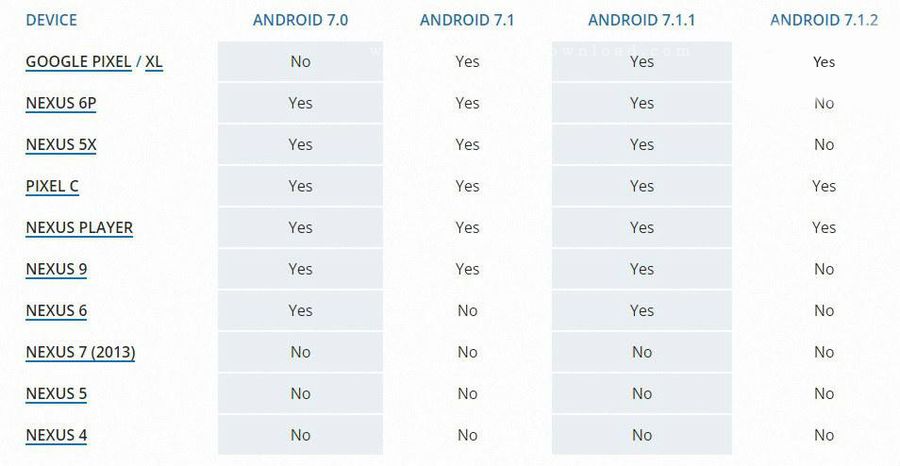
کمپانی گوگل اعلام کرده است که نسخه اندروید 7.1.2 را تنها برای گوشی های Pixel و Pixel XL، Pixel C و Nexus Player عرضه خواهد شد. البته در بیلد 7.1.2 تنها تغییرات جزئی در گوشی اعمال خواهند شد و تفاوت زیادی با بیلد های 7 و 7.1 ندارد.

HTC
هم اکنون آخرین پرچمدار کمپانی HTC، یعنی U11 اولین بروزرسانی خود را دریافت کرده است و در این بروزرسانی بهبود هایی در نسخه اندروید آن اعمال شده است. دو گوشی HTC M9 و A9 نیز هم اکنون به اندروید نوقا بروزرسانی شده است.
لیست کامل گوشی های کمپانی HTC که به اندروید 7 بروزرسانی خواهند شد:

گوشی HTC Bolt و یا همان 10 Evo نیز از همان اول با اندروید نوقا عرضه شد.

Huawei
گوشی Mate 9 نخستین گوشی از کمپانی هواوی است که اندروید 7 را دریافت کرده است، اما کمپانی هواوی در حال عرضه این بروزرسانی برای دیگر گوشی هایش نیز میباشد. کمپانی هواوی اندروید 7 را همراه با رابط کاربری EMUI تزئین کرده است و نسخه 5 این رابط کاربری را در اندروید 7 نصب کرده است.

به احتمال زیاد این بروزرسانی ابتدا برای گوشی های P9 و Mate 8 و سپس برای P9 Lite, P9 Plus, Nova و Nova Plus عرضه خواهد شد.
Lenovo /Motorola
کمپانی لنوو در اولین قدم دو گوشی Moto Z و Moto Z Force را به اندروید 7 بروزرسانی کرد و سپس Moto Z Play. همچنین عرضه بروزرسانی اندروید 7 برای گوشی های Moto G4 و Moto G4 Plus نیز آغاز شده است. میتوانید لیست کامل دستگاه های کمپانی های لنوو و موتورولا که به اندروید 7 بروزرسانی میشوند را در عکس زیر مشاهده کنید:
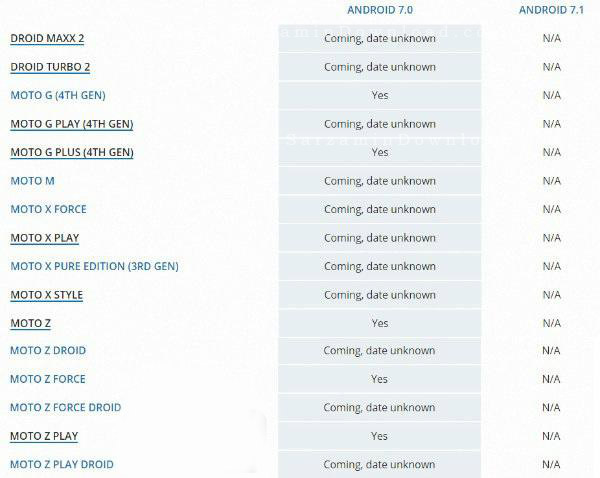
LG
هم اکنون کمپانی LG بروزرسانی اندروید 7 را برای گوشی های G5, G6 و V10 عرضه کرده است. همچنین امکان دارد که گوشی LG G3 نیز این بروزرسانی را دریافت کند.
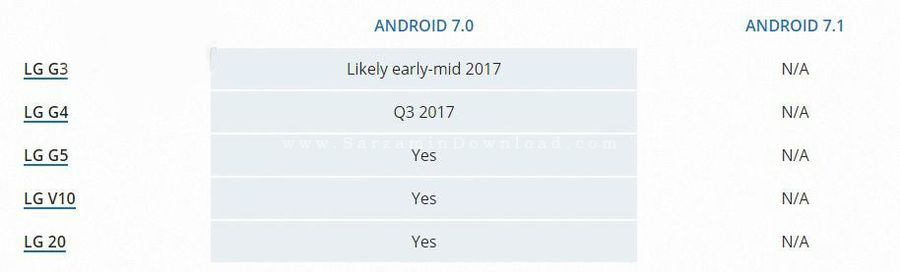
Nokia

گوشی های جدید کمپانی نوکیا که به دست کمپانی فنلاندی HMD ساخته شده اند به صورت پیشفرض دارای اندروید 7 هستند. اما این کمپانی سریعا بروزرسانی اندروید 7.1 را نیز برای گوشی هایش عرضه کرده است.
NVIDIA

هم اکنون کمپانی انویدیا بروزرسانی اندروید نوقا را برای دو تبلت Shield و Shield K1 ارائه داده است.
OnePlus
کمپانی وان پلاس بیلد اندروید 7.1 را هم اکنون برای گوشی های OnePLus 3 و OnePlus 3T عرضه کرده است اما متاسفانه اعلام کرده که به علت قدیمی بودن ست افزار گوشی OnePlus X و پشتیبانی نکردن این گوشی از اندروید 7، این نسخه از اندروید را برای آن عرضه نخواهد کرد.
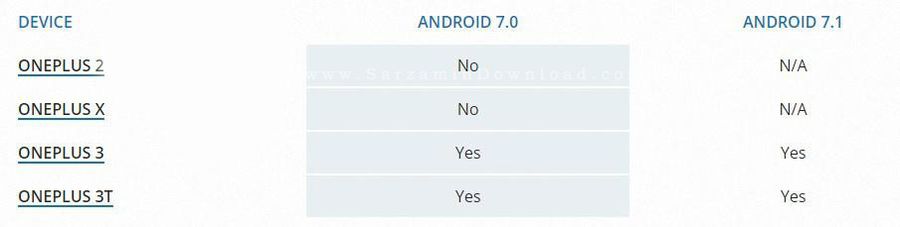
Samsung
کمپانی سامسونگ معولا از گوشی هایش تا دو سال پشتیبانی نرم افزاری میکند. هم اکنون گوشی های S6, S6 Edge, Note 5, S7 و S7 Edge بروزرسانی نوقا را دریافت کرده اند. میتوانید لیست کامل گوشی های شرکت سامسونگ که به اندروید 7 بروزرسانی میشوند را در عکس زیر مشاهده کنید:

Sony

کمپانی سونی هم اکنون برای دستگاه های Xperia X Performance, X, XA, XA Ultra, Z5 Premium, Z5 Compact, Z5, Z4 و Z3+ بروزرسانی اندروید 7 را عرضه کرده و یا در حال عرضه آن است. به هر حال اگر شما جزو دارندگان یکی از این گوشی ها هستید و هنوز بروزرسانی اندروید 7 را دریافت نکرده اید، باید کمی صبر کنید تا این بروزرسانی به دست شما نیز برسد.
Xiaomi
کمپانی شیائومی، هم اکنون گوشی های Mi5, Mi Max, Mi 4c, Mi 4S و Mi 5 را به اندروید 7 بروزرسانی کرده است. خبر بد این است که متاسفانه گوشی های Mi 4, Mi 2, Mi 2S و Mi3 به دلیل داشتن سخت افزار قدیمی قادر به دریافت بروزرسانی اندروید 7 نیستند.

دلیل ناسازگار بودن بعضی از گوشی ها با اندروید 7
اندروید 7 از Vulkan API برای گرافیک بازی ها پشتیبانی میکند، Vulakn API هم نیازمند OpenGL 3.1 است. کمپانی گوگل قبل از عرضه اندروید نوقا اعلام کرده بود که اندروید نوقا نیازمند OpenGL ES 3.1 خواهد بود. گوشی های ساخت سال 2014 که دارای پردازنده های Snapdragon 800 و Snapdragon 801 هستند OpenGl ES 3.1 ندارند و به همین دلیل از اندروید نوقا پشتیبانی نمیکنند.
![]()
این مطلب مربوط به موضوع اندروید 7 میباشد.
استفاده از نرم افزار مشابه در حالت چند پنجره اندروید 7

گوگل در اندروید 7 که با نام نوقا آن را عرضه کرده است، از ویژگی جالبی پرده برداشت که به واسطه ی آن می توان از دو برنامه بطور همزمان استفاده کرد. پیش تر ال جی و سامسونگ قابلیتی نزدیک به آن را در دسترس کاربران خود قرار داده بودند که تنها در برخی برنامه های مخصوص این دو شرکت این قابلیت قابل استفاده بود. اما گوگل با معرفی این قابلیت که بطور پیش فرض در اندروید 7 موجود است، آن را کامل کرده و تقریبا می شود گفت که می توان از تمامی برنامه ها در این حالت استفاده کرد.
با این حال این قابلیت نیز مشکلاتی دارد که می توان به موارد زیر اشاره کرد:
1. نرم افزار هایی که به تازگی به روز نشده اند از این قابلیت پشتیبانی نمی کنند.
2. شما نمی توانید از دو نرم افزار مشابه در این حالت استفاده کنید.
اما برای حل مشکل دوم راه حلی موجود است. شما به وسیله ی نرم افزار For Nougat Parallel Windows می توانید دو برنامه مشابه را در یک صفحه باز کرده و از آن استفاده نمایید. اما قبل از اینکه آموزش این نرم افزار را در اختیار شما قرار دهیم لازم به توضیح است که این نرم افزار در مراحل اولیه ی انتشار به سر می برد و ممکن است دارای ایراداتی باشد.
نصب نرم افزار For Nougat Parallel Windows
ابتدا نرم افزار را از این لینک دانلود و نصب نمایید. در پنجره ی اولیه ی نصب به شما اعلام می شود که نرم افزار بصورت آزمایشی منتشر شده و شما باید با انتخاب گزینه ی I Have Read And Understood و زدن دکمه ی Continue از این صفحه عبور کنید.

در این صفحه شما باید به نرم افزار اجازه ی دسترسی به دیگر نرم افزار ها را بدهید. پس از آن می توانید با فشردن کلید Back به صفحه ی اصلی نرم افزار بازگردید.

در این صفحه نیز نرم افزار مجوز دیگری را از شما درخواست می کند. با رفتن به تنظیمات گوشی خود و در بخش Accessibility و انتخاب نرم افزار For Nougat Parallel Windows و تغییر آن از Off به On این مجوز را برای نرم افزار صادر کنید.

در پایان شما باید با انتخاب ابعاد مناسب، تقسیم بندی درستی برای نمایش نرم افزار ها در صفحه انجام دهید. البته نرم افزار در این بخش بطور پیش فرض صفحه را به دو بخش تقسیم کرده است که توصیه می شود شما نیز همین ابعاد را تایید کنید.

استفاده از نرم افزار For Nougat Parallel Windows
این نرم افزار به ما این امکان را می دهد که به آسانی از قابلیت چند پنجرگی در اندروید 7 استفاده کنیم. در اولین قدم، از کنار صفحه منوی کشویی نرم افزار را باز کنید.
در این بخش نرم افزار سه گزینه را در اختیار ما می گذارد:
گزینه 1: نمایش کشویی نرم افزار ها
گزینه 2: چند پنجرگی
گزینه 3: App Mirror

1. هنگامی که گزینه ی اول را انتخاب می کنید، لیستی از بالا به پایین صفحه باز می شود که نرم افزار های شما را نمایش می دهد. شما می توانید نرم افزار های دلخواه را انتخاب کنید تا به سرعت در حالت چند پنجره اجرا شوند.

2. در این بخش که خیلی ساده طراحی شده است، شما باید نرم افزار مورد نظر را اجرا کرده و سپس با لمس کردن طولانی مدت آن، آن نرم افزار را به حالت چند پنجره ببرید که بطور خودکار این نرم افزار در بالای صفحه قرار می گیرد. پس از آن شما باید نرم افزار دوم را نیز انتخاب کرده و در قسمت پایین صفحه قرار دهید.

3. در این حالت که بسیار مفید نیز می باشد، شما باید ابتدا یک نرم افزار را اجرا کرده و پس از آن نرم افزار Parallel Windows را اجرا کنید و با لمس دکمه ی آخر (مشخص شده با رنگ قرمز) نرم افزار را در دو پنجره باز نمایید.

در پایان باز هم تاکید می کنیم که این نرم افزار نسخه ی آزمایشی بوده و ممکن است دارای نقص ها و ایراداتی باشد و بطور صد در صد قادر به رفع نیاز های شما نباشد.
این مطلب مربوط به موضوع اندروید 7 میباشد.
تازه ترین مقالات
- نحوه افزایش حجم فضای آیکلود
- راهنمای خرید بلیط هواپیما تهران مشهد از قاصدک 24
- چگونه می توانیم از بروز عفونت چشم پیشگیری کنیم؟
- استفاده از ChatGPT به زبان فارسی ممکن شد
- 10 اپلیکیشن زبان انگلیسی برای تقویت لیسنینگ
- محبوب ترین بازی ها برای گوشی های اندروید سامسونگ و شیائومی کدام است؟
- اصلاح سریع و دقیق موی سر و ریش با ماشین اصلاح و ریش تراش Bomidi L1
- قیمت سوئیت اسکای هتل اسپیناس پالاس
- آیا موقعیت مکانی سرور اختصاصی مهم است؟ انتخاب آگاهانه سرو اختصاصی ایران و خارج
- چرا مجبور به خرید مجدد باتری لپ تاپ می شویم؟
 دانلود منیجر
دانلود منیجر  مرورگر اینترنت
مرورگر اینترنت ویندوز
ویندوز فشرده سازی
فشرده سازی پخش آهنگ
پخش آهنگ پخش فیلم
پخش فیلم آنتی ویروس
آنتی ویروس آفیس
آفیس ابزار CD و DVD
ابزار CD و DVD تلگرام ویندوز
تلگرام ویندوز فلش پلیر
فلش پلیر جاوا
جاوا دات نت فریم ورک
دات نت فریم ورک تقویم
تقویم نرم افزار اندروید
نرم افزار اندروید نرم افزار آیفون، iOS
نرم افزار آیفون، iOS